情報番号:013004 【更新日:2012.03.27】
「てぶらナビ」音声操作に関する情報のをふきだし表示を表示/非表示にする方法<Windows(R)7>
対応機器・対象OSとカテゴリ
| 対応機種 |
|
| 対象OS |
Windows(R)7 |
| カテゴリ |
その他のプレインストールソフト |
回答・対処方法
はじめに
「てぶらナビ」は、操作中に音声操作に関する情報をふきだしで表示します。そのふきだしを表示しないように設定することもできます。
ここでは、音声操作に関する情報のふきだし表示を表示/非表示にする方法について説明します。
※初期設定では、ふきだしを表示する設定になっています。
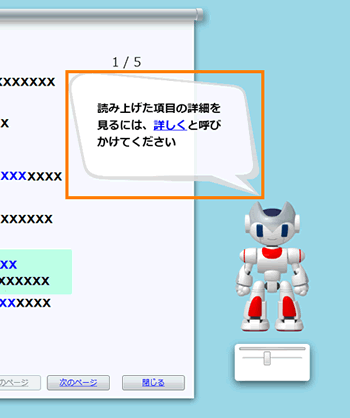 (図1)
(図1)
※「てぶらナビ」を使用する前に、必ず「使用上のお願い」を確認してください。
詳しくは、[012977:「てぶらナビ」について<Windows(R)7>]を参照してください。
操作手順
※ご使用の機種によって若干画像が異なります。
- タスクトレイの通知アイコン
 をマウスの右ボタンでクリックして、表示されたメニューから[設定]をクリックします。
をマウスの右ボタンでクリックして、表示されたメニューから[設定]をクリックします。
※タスクトレイに通知アイコンが表示されない場合は、 をクリックしてください。
をクリックしてください。
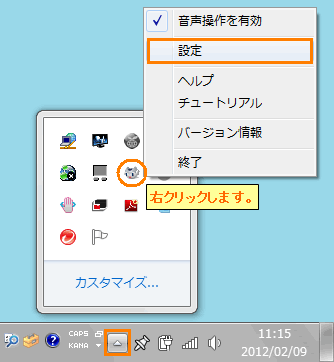 (図2)
(図2)
- 「設定」画面が表示されます。「全般」タブまたは「その他」タブをクリックします。
- ”その他”項目内の[□ 操作ヘルプをふきだしで表示する]のチェックを付ける/チェックをはずします。
チェックを付ける・・・ふきだしを表示する。
チェックをはずす・・・ふきだしを表示しない。
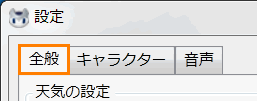 (図3)
(図3)
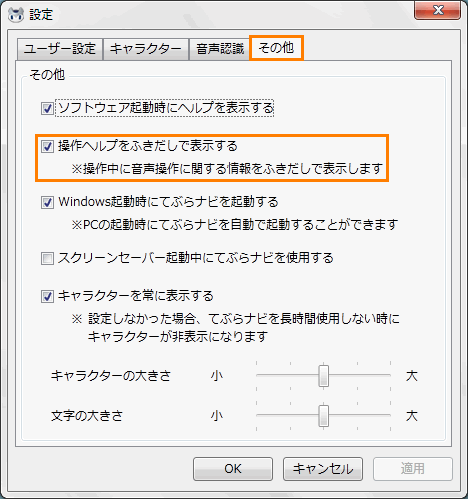 (図4)
(図4)
- [OK]ボタンをクリックします。
設定は以上です。
関連情報
以上
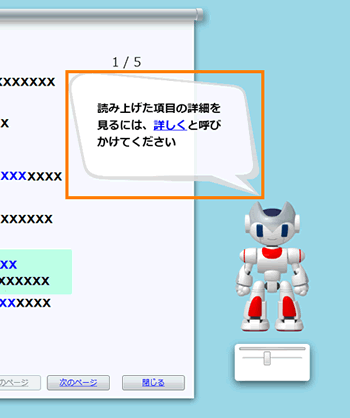 (図1)
(図1) をマウスの右ボタンでクリックして、表示されたメニューから[設定]をクリックします。
をマウスの右ボタンでクリックして、表示されたメニューから[設定]をクリックします。 をクリックしてください。
をクリックしてください。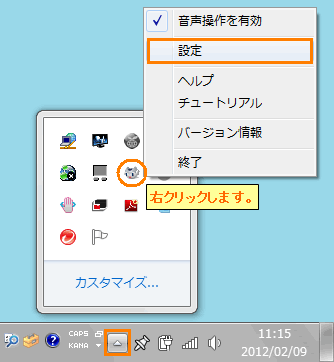 (図2)
(図2)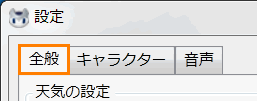 (図3)
(図3)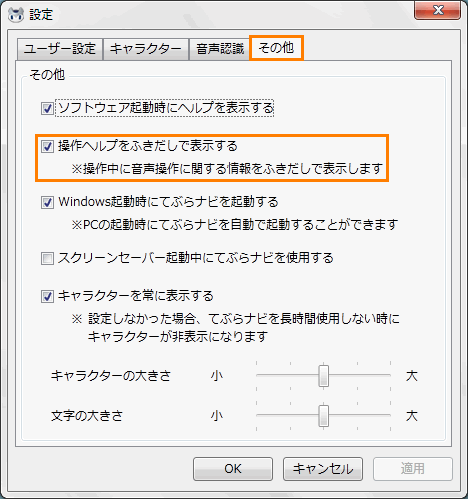 (図4)
(図4)